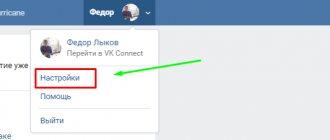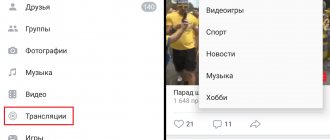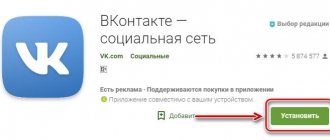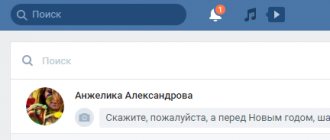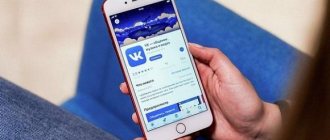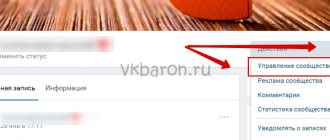В социальных сетях мы проводим много времени. С усовершенствованием телефонов, сидеть и общаться с друзьями можно не только с помощью компьютера.
Зоны Wi-fi появились в парках, общественном транспорте, поэтому каждый любитель соцсетей в свободную минутку пытается зайти в Вк с телефона и проверить ленту новостей.
Многие из нас уже стали активными создателями обновлений, с помощью руководства пабликов. Если и вы хотите быть администратором в социальных сетях, то посвятите время прочесть материал о том, как создать группу в Вк на телефоне.
Как создать сообщество во «ВКонтакте»
Алгоритм создания паблика зависит от того, какое устройство используется для работы.
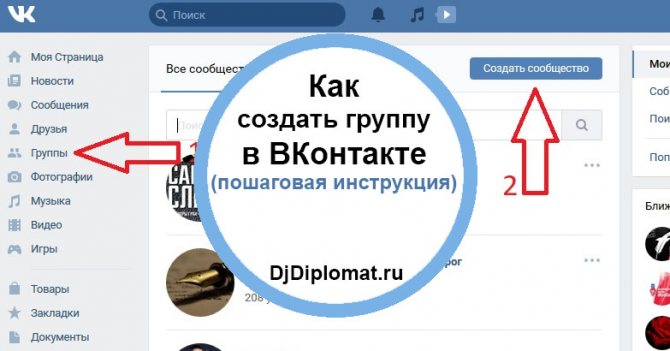
Создать сообщество в ВК можно как с компьютера, так и с телефона.
С помощью компьютера
Инструкция, как создать публичную страницу во «ВКонтакте»:
- Авторизоваться в своем профиле или зарегистрироваться в социальной сети. Открыть раздел «Сообщества».
- В правом верхнем углу найти кнопку «Создать». Выбрать вид группы. Если страница нужна для торговли, указать «Бизнес». Также можно открыть онлайн-клуб по интересам или сообщество для мероприятий.
- Ввести название (включая аналогичное продвигаемому бренду).
- Выбрать тематику из выпадающего списка. При наличии отдельного сайта указать ссылку.
- Нажать клавишу «Создать».
Через смартфон
Инструкция, как создать группу во ВК с телефона iOS или Android:
- Запустить приложение социальной сети. Открыть раздел «Сервисы», найти пункт «Сообщества».
- В верхней правой части экрана нажать на значок плюса. Выбрать вид паблика, например «По интересам», «Бизнес», «Мероприятие».
- Настроить сообщество: задать его направленность, указать название.
- Согласиться с правилами пользования социальной сетью. Нажать клавишу «Создать».
Наполняем группу контентом
Итак, мы создали и настроили группу во Вконтакте. Теперь нужно наполнить ее контентом. Для этого публикуйте записи на стене — их увидят все подписчики и «гости» — случайные посетители.
Чтобы разместить первую запись, зайдите на главную страницу сообщества. Сейчас стена пустая. В строке «Напишите что-нибудь…» начните писать пост. Откроется редактор.
К тексту можно прикрепить видеозапись, аудио, документ, карту, опрос, граффити. Есть раздел со смайликами — Emoji.
Изначально все статьи публикуются с аккаунта администратора. Чтобы написать текст или загрузить инфографику от имени сообщества, нажмите на иконку шестеренки и выберите соответствующую опцию.
Еще в редакторе есть функция «Статья». Откроется редактор статей. Сначала напишите заголовок, потом приступайте к основной части создания публикации. Есть возможность форматирования текста: выделение жирным и курсивом, зачеркнутый текст, вставка ссылки, работа с заголовкам.
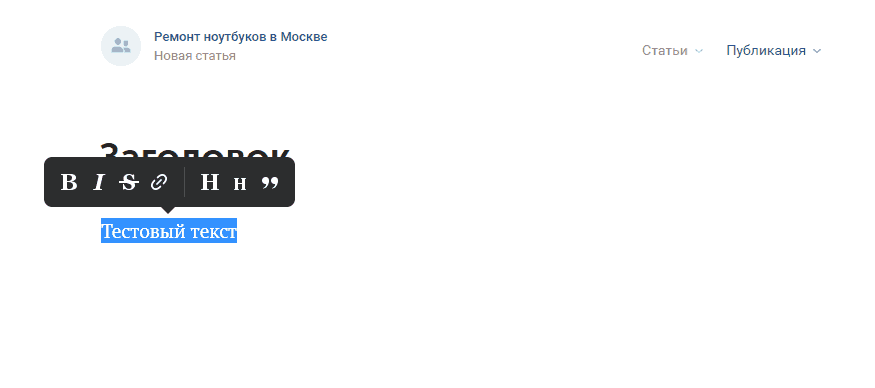
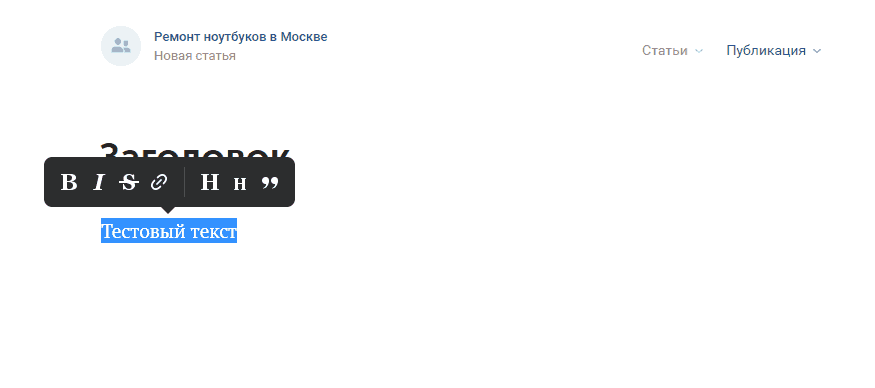
Выбор типа сообщества ВК
При создании открытой или частной страницы появляется всплывающее окно, которое предлагает выбрать вид страницы. Социальная сеть дает краткое описание каждого типа. Нужно выбрать наиболее подходящий. Не стоит беспокоиться о том, что тип будет выбран неправильно. Администратор сообщества может изменить его через режим настроек.
Также читайте: Как найти работу Вконтакте — поиск вакансий в социальной сети
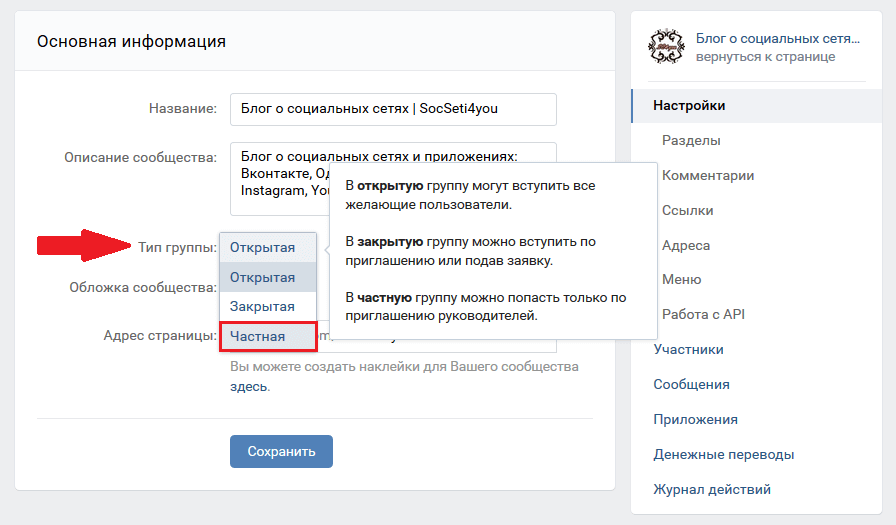
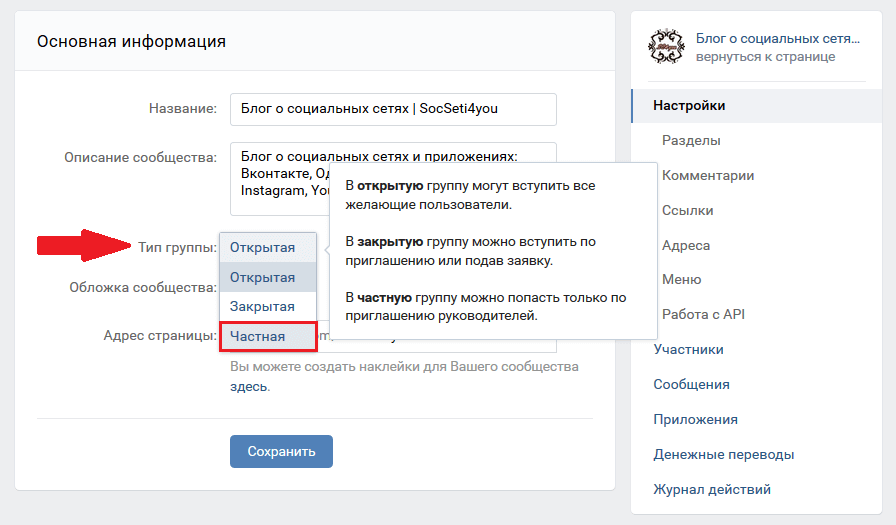
При создании выбирайте тип сообщества.
Тематика Вашего сообщества
После того, как вы определитесь с видом группы, нужно будет выбрать тематику, среди которых есть:
§ Активный отдых;
§ Бизнес;
§ Дом, семья;
§ Кулинария;
§ Животные;
§ Мода, красота.
В общем выбрать для себя тематику сможет любой желающий. Важно понимать, что делать отметку в этом разделе очень желательно, ведь именно благодаря им, посетители ВК будут находить ваш паблик.
Относительно самого типа группы. Она может быть трех видов:
· Открытая (публичная страничка).
Вся информация в такой группе доступна каждому пользователю Вконтакте. Стать участником просто, нужно просто подписаться, одобрения от администрации ждать нет необходимости.
В паблике нельзя оставлять записи без разрешения администрации, но на отзывы ограничения отсутствуют.
· Закрытая.
Сделать закрытой группу можно в настройках. После этого действия изменения сохранятся, чтобы быть подписчиком, нужно получить соглашение от руководителя.
· Частная.
Здесь админ сам приглашает пользователей в Вконтакте присоединиться к его команде.
Помните! Если вы создали публичную страничку, то ограничить доступ пользователям возможности нет. Для начала следует перевести паблик в группу, а после в настройках меню сделать его закрытым.
Настройка группы во «ВКонтакте»
После выполнения вышеуказанных действий создается пустая страница с минимальным количеством элементов управления. Создаваемая с нуля группа требует наполнения.
Аватар сообщества
Так называется картинка, показываемая в ленте новостей рядом с публикациями. Для ее установки нужно нажать на ссылку «Загрузить фотографию». Рекомендуется выбирать изображения размером 200х200 пикселей. Аватар должен быть ярким, интересным и запоминающимся. Так посетители смогут отличать посты вашей группы от публикаций других сообществ. После загрузки система предлагает обрезать изображение и выбрать миниатюру. При выполнении этих действий нужно сохранять внесенные изменения.
![]()
![]()
Ава должна быть определенного размера.
Описание
Для дальнейшей настройки группы нажимают на кнопку «Управление», расположенную под аватаром. Вводят информацию о странице, которая будет видна посетителям. В описании указывают, для чего создавалась группа. Если это страница торговой организации, перечисляют предлагаемые товары и услуги, создают интересное предложение, описывают преимущества. На этом же этапе можно сделать паблик открытым или закрытым, выбрать интересный адрес.
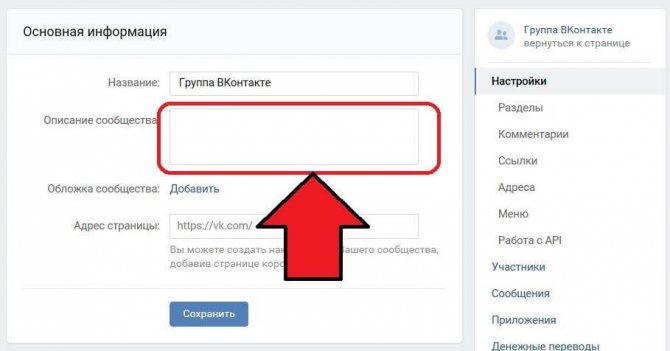
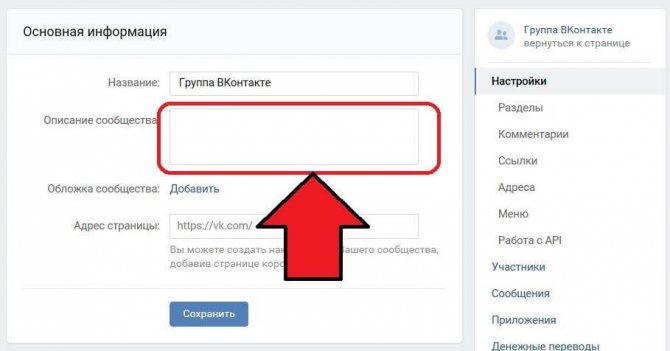
Обязательно придумайте описание группы, чтобы подписчики подробнее узнали о вас.
Обложка
Разработчики добавили функцию, с помощью которой можно предоставлять информацию о сообществе в графическом виде. Для установки обложки переходят в настройки, нажимают кнопку «Загрузить». На следующем этапе выбирают на компьютере скачанное заранее изображение.
Рекомендованный размер 1590х400, формат – PNG, JPG или GIF. Для правильного отображения обложки на мобильных гаджетах текст или иные крупные элементы размещают по центру.
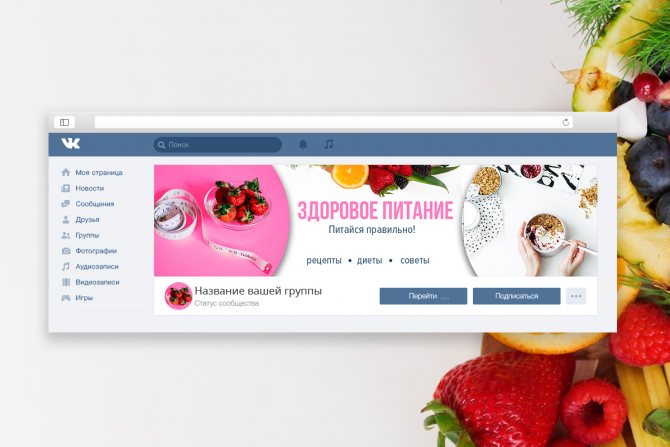
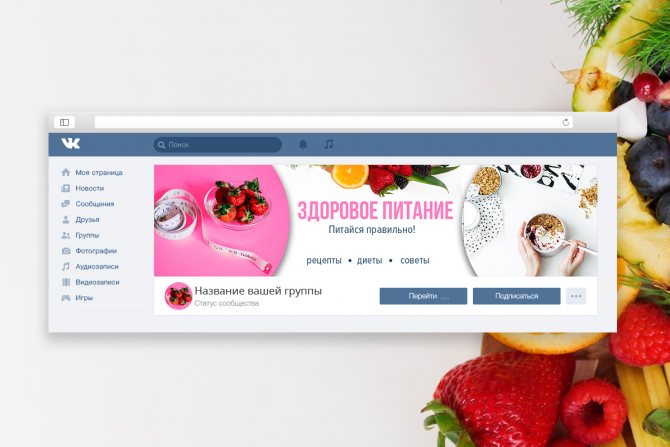
Обложка должна быть яркой и стильной, привлекающая внимание.
Разделы
Этот пункт используют для включения или удаления вкладок. Желательно своевременно убирать ненужные элементы. Также можно задать уровни доступа для разделов. От этого зависит, кто из посетителей или участников сможет размещать контент. Если доступ ограничен, фото, текст, видео или аудио могут загружать только администраторы. При выборе открытого варианта контент вправе добавлять все желающие. На этом же этапе добавляют основной и дополнительный блоки. Информация будет отображаться при открытии группы.
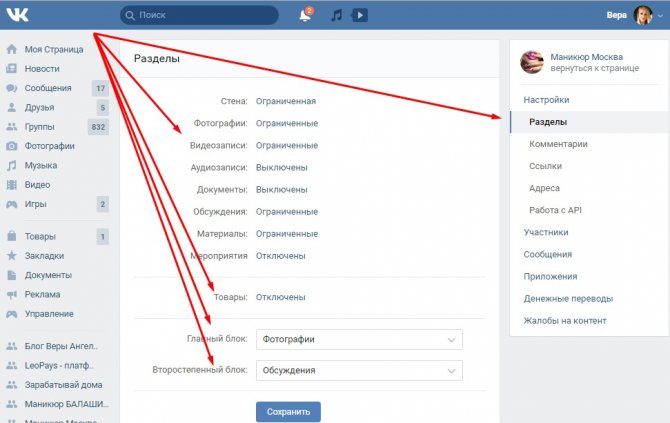
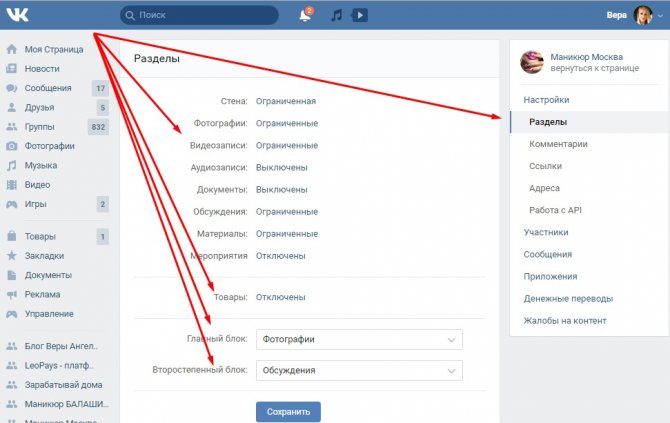
В сообществе можно добавить различные разделы для удобства.
Контакты
На этом этапе нажимают соответствующую клавишу на рабочей странице.
Контакт может содержать:
- личные данные со ссылкой на аккаунт;
- должность;
- номер телефона;
- электронный почтовый адрес.
Как настроить группу в ВК
После создания группы необходимо провести ее настройку, то есть разместить аватарку, обложку и указать важные параметры.
Настройки сообщества можно найти в разделе меню, нужно нажать на надпись «Управление». Она находится в правой части под местом для фотографии паблика. Пользователя перебросит к основным настройкам. В начальном блоке указывается основная информация.
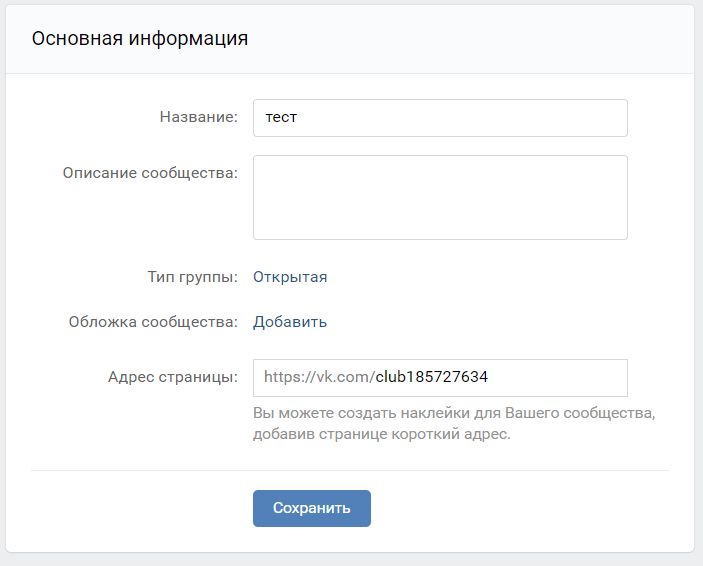
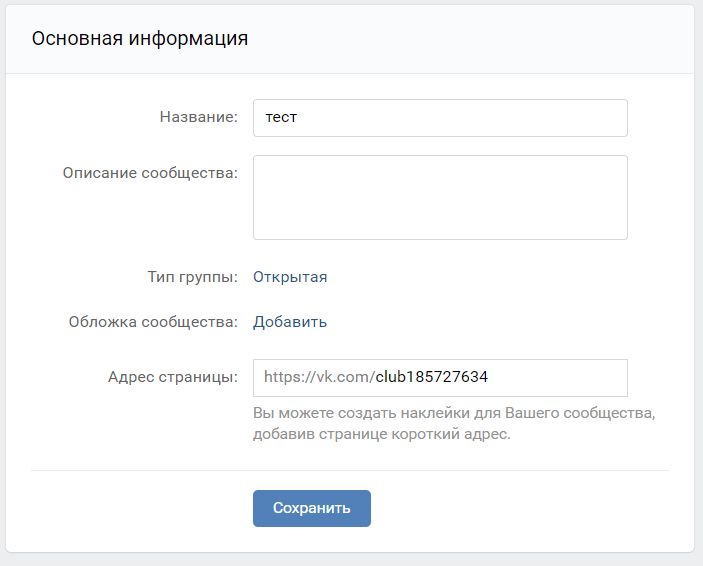
Именно здесь можно отредактировать название, если оно не нравится или было вписано ошибочно. Также здесь находится блок описания, адрес страницы, тип паблика и возможность размещения обложки.
Есть несколько нюансов во время базовых настроек, они следующие:
- в названии не должно быть больше 48 символов;
- текст описания будет отображен в информации паблика, в нем представлены подробные сведения о сообществе, здесь нет ограничений в количестве символов;
- рекомендуется сделать адрес так, чтобы он совпал с названием паблика, однако не нужно делать его слишком большим.
Подробней нужно остановиться на обложке. Это шапка паблика, которая отображается вверху сообщества. Это одна из главных частей оформления, так как именно на него смотрит большинство пользователей при первом посещении страницы.
Рекомендуется отобразить на главной картине что-то связанное с выбранной тематикой и концепцией странички, чтобы участником проще было понять, о чем они узнают из новостей сообщества.
Важную информацию на главной картинке лучше всего разместить ближе к центральной части, так как на мобильных устройствах обложка обрезается. Оптимальные габариты для обложки равняются 1590 на 400 пикселей.
Также можно провести и другие настройки, более тонкие. Например, ввести разделы, которые являются функциональными возможностями группы. Их можно включать и отключать, делать открытыми или ограниченными. С их помощью можно отключить комментарии или сделать стену доступной для всех, то есть любой пользователь сможет разместить запись в группе.
К настройкам также относятся ссылки в паблике. С их помощью можно дать доступ к главному контенту, который размещен в сообществе. Например, руководитель может поместить ссылочный материал на интересную запись, отзыв или обсуждение. Также можно устроить рекламу своего сайта или личного проекта.
В параметрах есть функция адреса. Однако его рекомендуется указывать только в том случае, если есть физическая точка, к примеру, оффлайн магазин. Задается его адрес и место на карте, пользователи смогут посетить заведение в реальной жизни.
Социальная сеть «ВКонтакте» предоставляет еще большое количество настроек, которые позволят сделать группу более привлекательной. Здесь были представлены лишь основные. Прочие параметры зависят от тематики, которая продвигается администраторами сообщества.
Создание обсуждения
Этот раздел предназначен для общения подписчиков, получения ответов на тематические вопросы, обмена информацией.
Для добавления обсуждения выполняют такие действия:
- Подключают раздел. Для этого переходят в соответствующую вкладку меню.
- Выбирают вариант обсуждений: открытые или закрытые. Во втором случае добавлять новые темы смогут только администраторы.
- Возвращаются на основную страницу группы. Нажимают клавишу «Добавить», расположенную под фотографиями.
Создание сообщества в vk: пошаговая инструкция
Переходим к практической части повествования, чтобы, наконец-то, один раз попробовать, чем читать теоретическое словоблудие:
Шаг 1
Открываем свою страницу «ВКонтакте». Например, она может выглядеть так, как показано на рисунке ниже.
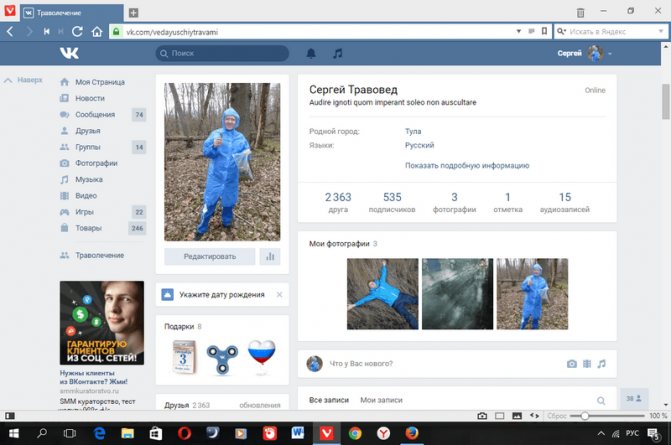
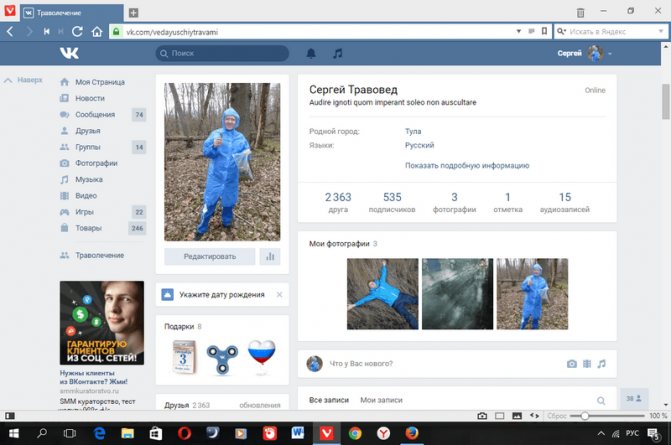
Шаг 2
В левом контекстном меню выбираем пункт «Группы» и кликаем на него левой кнопкой мышки.
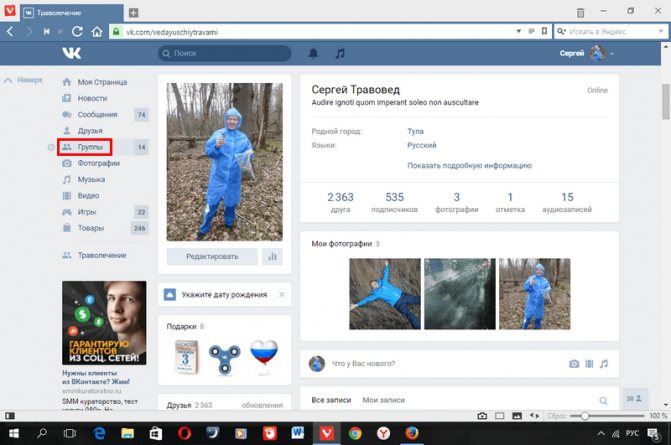
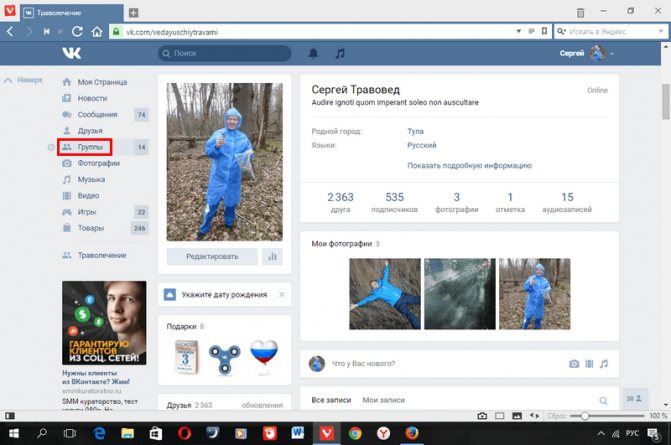
Шаг 3
Попадаем на страницу с перечнем сообществ, в которых вы состоите, а также с приглашениями в различные группы от ваших виртуальных друзей. Здесь и обнаруживаем заветную кнопку Создать сообщество, которая откроет для нас новые горизонты виртуальной реальности, при рациональном подходе позволяющие конструктивно изменять физическую реальность. А при деструктивном подходе — потерять дополнительно пару часов в социальной сети ежедневно. Кликаем на Создать сообщество.
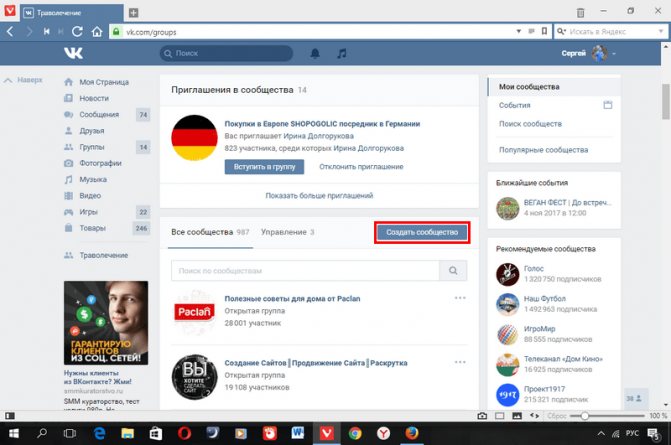
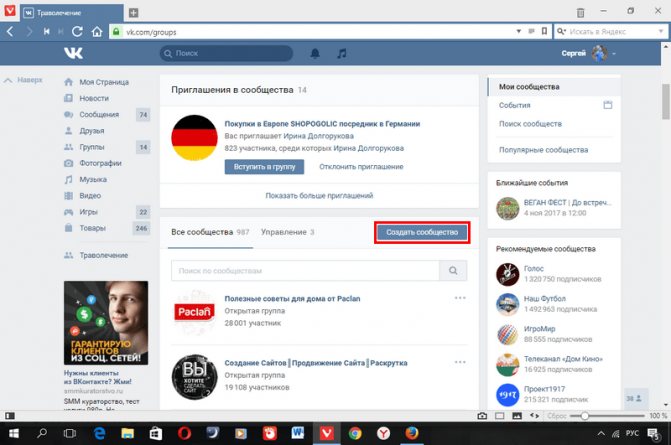
А теперь снова немного теории, а затем продолжим с практической реализацией поставленной задачи. Пока мы бездумно кликали с целью творить и создавать, то не подумали: а зачем нам это все надо? Ну, раз повествование у нас полезное, то пусть и группа будет полезная для людей. И будет она рассказывать о рецептах и секретах приготовления дикорастущих растений в стилистике «Школы выживания». Теперь опять возвращаемся к практической части:
Шаг 4
Перед нами возникло всплывающее диалоговое окно, которое требует от нас выбрать сразу три критерия будущего сообщества.
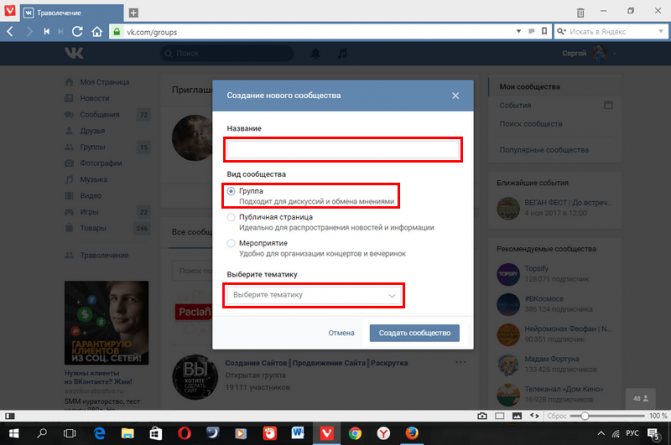
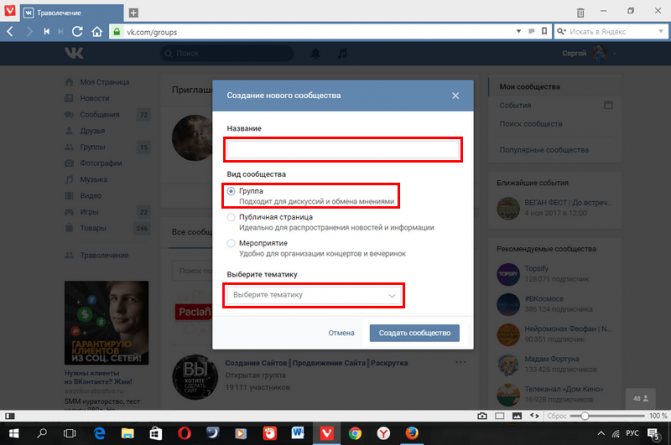
«Название». Об этом нередко поминал герой «Капитана Врунгеля», поэтому подойдем к вопросу ответственно и в соответствии с тематикой группы. Тем более важно учитывать, что по словам в названии данную группу потом могут искать пользователи социальной сети, а с ростом популярности — и пользователи поисковых систем. То есть, если вы не хотите уйти в подполье, то выбирать название типа «Етолрлдыарвыдати Гьтсьбмтваь» малоцелесообразно. Назовем сообщество в соответствии с тематикой, рассмотренной в теоретической части статьи — «Школа выживания: съедобные дикорастущие растения».
Далее нужно выбрать тип сообщества. «Мероприятие» отметаем сразу, так как это выходит за рамки нашего исследования. Разберем разницу между пунктами «Группа» и «Публичная страница». В функционале разница между ними невелика. Главное различие в способе привлечения пользователей. При продвижении паблика (публичной страницы) невозможно приглашать по 40 друзей ежедневно стандартными механизмами vk. В связи с этим, если вы планируете использовать ручной способ привлечение участников, то логичнее выбрать группу.
Теперь кликаем на «Выберите тематику» и выпадает два варианта: «Сообщество по интересам, блог» и «Страница, компании, магазина, персоны». В нашем случае оптимально подходит первый вариант — его и выбираем.
И снова появляется «Выберите тематику» — здесь выбор будет пошире. Для школы выживания подойдет «Туризм, путешествия». В итоге все выглядит следующим образом, как показано ниже.
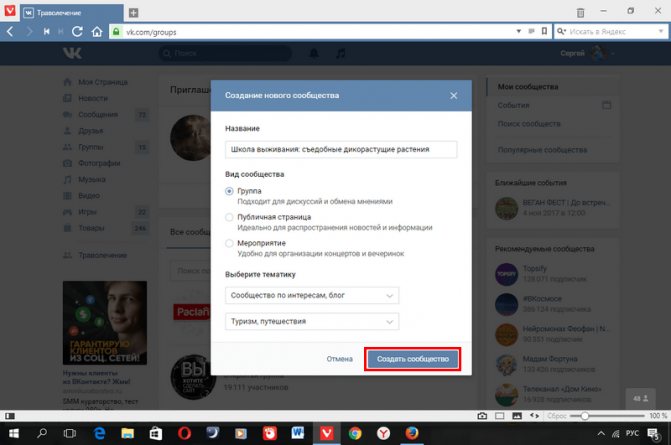
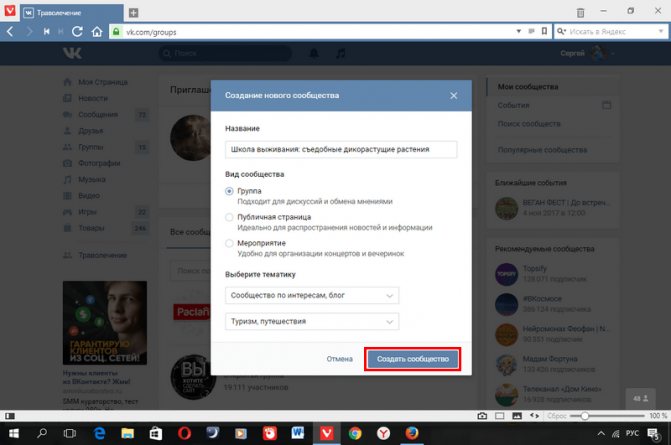
Нажимаем Создать сообщество.
Шаг 5
После этого попадаем на следующую страницу с настройками.
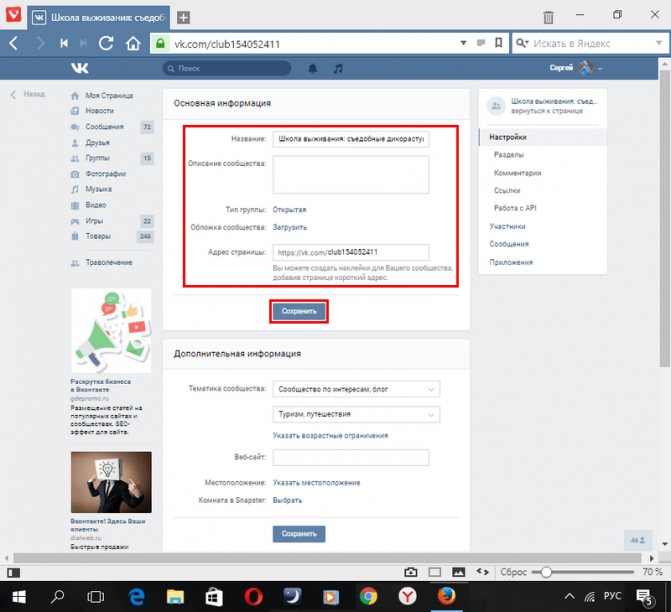
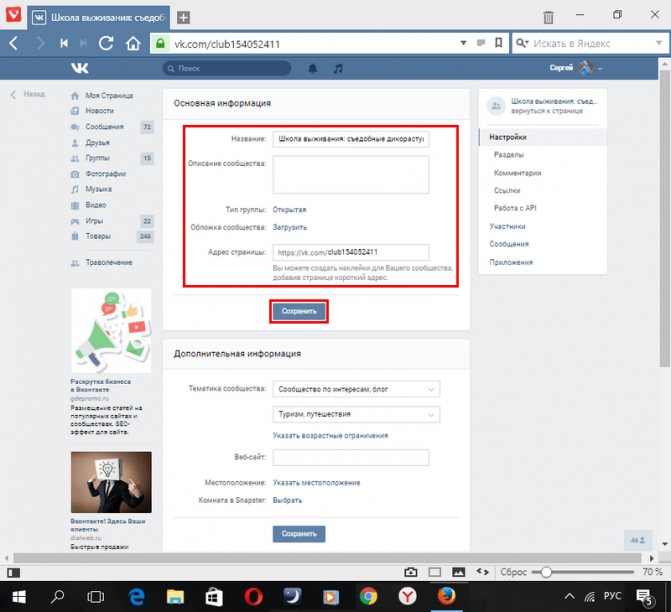
Здесь необходимо заполнить следующие поля:
- «Описание сообщества» (приветственное слово участникам группы и позиционирование сообщества);
- «Тип группы» (открытая — вступают все желающие, закрытая — вступают после одобрения заявки администратором, частная — вступают только по приглашению владельца группы);
- «Обложка сообщества» (нажимаем «Загрузить» и выбираем тематическую картинку);
- «Адрес страницы» (можно оставить набор из цифр или ввести латиницей любое название из незанятых).
Дополнительная информация заполняется по желанию. Нажимаем Сохранить и попадаем в профиль уже готового личного сообщества.
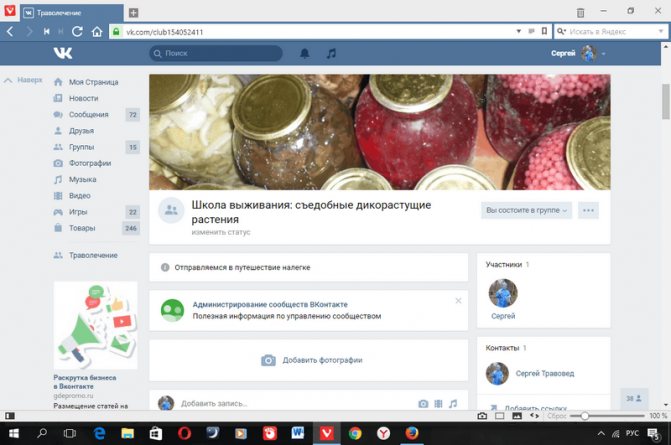
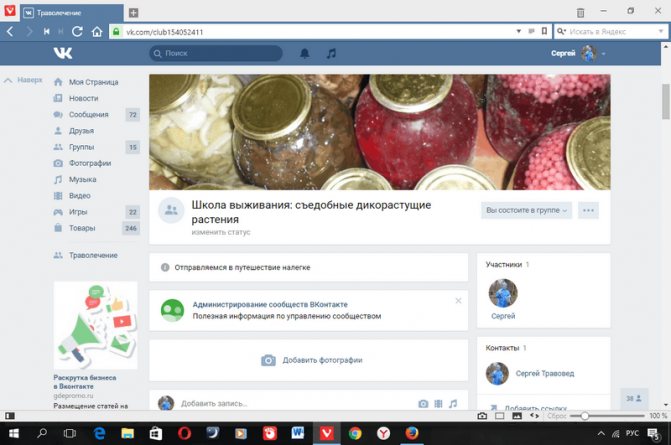
Теперь можно переходить к размещению интересных и познавательных постов, созданию обсуждений, провоцирующих общение участников и гостей группы, приглашению участников группы, чтобы избежать монологов, и изучению массы дополнительных настроек.
Основы управления сообществом
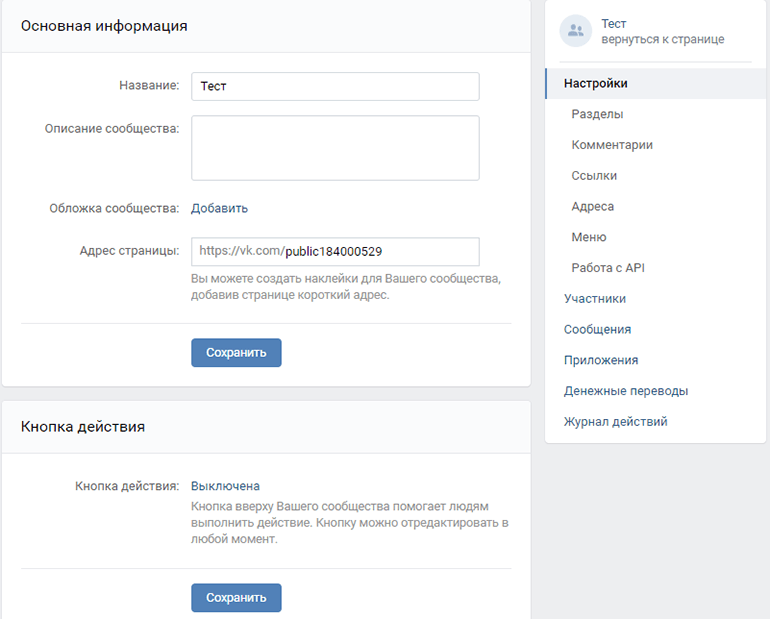
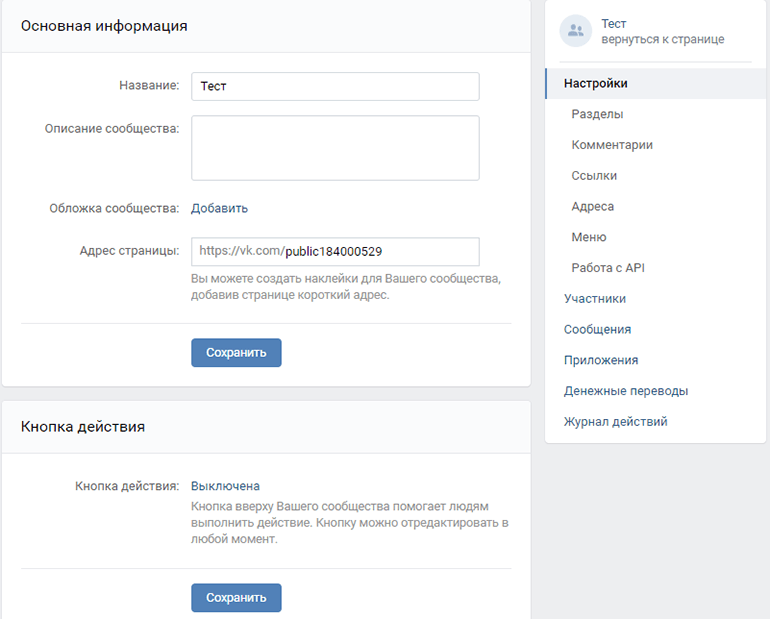
Именно этот пункт отвечает за все настройки: изменение адреса страницы, названия, описания, обложки, назначение администраторов, удаление участников. Это целая панель управления, к которой нужно привыкнуть, чтобы настроить свою группу так, как будет удобно именно вам.
Обязательно обратите внимание на рекламную площадку. Это отличная возможность, при грамотном подходе, получить много новых, выгодных, «дешевых» подписчиков. А в идеале — клиентов. Ну а чтобы посетители не пугались низкого количества подписчиков, советую воспользоваться одним из приведенных вот здесь сервисов и докрутить их до трехзначных значений.
Полезные советы и рекомендации
Люди, активно занимающиеся ведением и продвижением пабликов, отмечают два наиболее трудных момента в управленческой деятельности. Первый – разработка концепции, создание проекта. Второй – крайние дни, когда заканчиваются заранее заготовленные и отложенные посты. Зная об этих подводных камнях, вы сможете спланировать собственные действия, подготовиться к предстоящим трудностям.
Чтобы публичная страница пользовалась популярностью, была востребована у пользователей, необходимо обращать внимание на следующие моменты:
Разрабатывая посты, вы не должны стремиться написать длинное текстовое сообщение. Залог успешного сообщества – краткая и емкая подача информации, структурирование материала, подбор броских фотографий и видеозаписей. Придерживаясь этих несложных рекомендаций, вы сможете раскрутить собственный паблик, увеличить его охват и посещаемость.
Источник
Создание закрытого сообщества с полной версии ВКонтакте
Войдя в свой профиль в полной версии ВКонтакте, выберите слева в меню подпункт «Группы» и нажмите на названии нужного сообщества, который отобразится в появившемся списке.
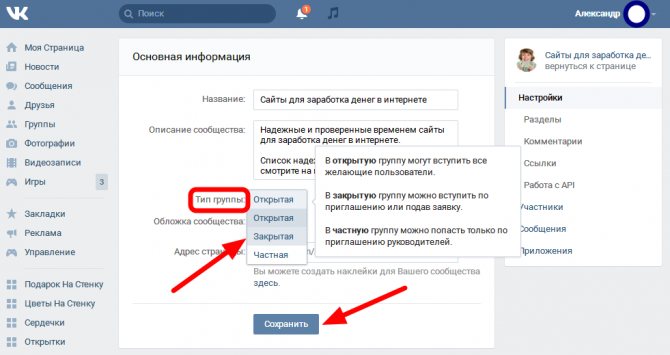
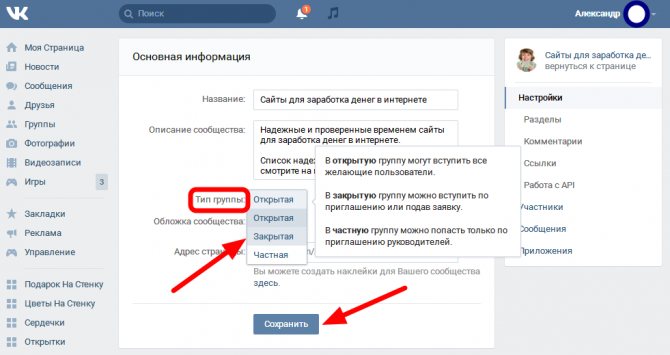
Создание общества
- Под аватаром сообщества нужно кликнуть на три точечки и выбрать опцию «Управление сообществом».
- Справа в меню войдите в раздел «Настройки» и в подпункте «Основная информация» зайдите на строчку «Тип группы», где нужно выбрать нужный статус для группы – закрытую и сохранить данную настройку.
Приложение «Контакты»
Приложение «Контакты» дает вам мгновенный доступ ко всем контактам, связанным с вашей учетной записью Google. Для начала можно воспользоваться вкладкой «Избранное». Сюда можно добавить людей, с которыми вы общаетесь чаще всего. Например, членов семьи. Для этого выберите нужный контакт, войдите в его настройки и там найдите пункт «Добавить в избранное».
Другим способом почистить вашу записную книжку будет настройка контактов. В приложении нажмите кнопку «Дополнительно» и выберите «Контакты». Следующий экран позволяет выбрать, какие контакты отображаются в приложении, а какие скрыты от просмотра. Таким образом вы не потеряете абонентов, с которыми редко общаетесь, но они при этом не будут «мозолить глаза» в общем списке.
Чем группа отличается от паблика и что лучше выбрать?
Группа подходит больше – для узко коммерческих проектов. Для территориального бизнеса в офлайн, так как там есть возможность: приглашать друзей, сделать открытую стену, что создаст дополнительную активность. Так же подходит для закрытых сообществ.
Паблик подойдет – как сообщество с целью распространения информации о бренде. Для создания информационного ресурса. Для тематических блогов, для создания развлекательного сообщества, с которого можно зарабатывать деньги продавая рекламу. В большинстве случаев – создание паблика предпочтительнее всего.
Создание закрытого сообщества с мобильной версии ВКонтакте
- Если вы используете для входа на свою страничку в ВКонтакте мобильные гаджеты и интернет-браузер, то нужное зайти в меню сбоку (три горизонтальные черточки слева вверху) и найти подпункт «Группы».
- В появившемся реестре нужно зайти на искомое сообщество и во вкладке «Информация» выбрать закрытый «Тип группы», сохранив настройку.
- Если вход на свою страничку осуществляется с мобильного приложения ВКонтакте, то нужно найти свое сообщество и кликнуть на схематическую шестеренку справа вверху, где есть пункт «Управление сообществом».
В информационном разделе отметьте тип группы закрытый и выставьте пометку справа в углу для сохранения настроек. Если вы правильно выполнили весь алгоритм действий, то на главной страничке сообщества должна появиться маркировка «Закрытая группа».
Преимущества и недостатки создания
Недавно я рассказывал вам о том, как выложить фото в группу с телефона или планшета. Немного букв к ней и пост уже готов. Это очень помогает.
Кстати, даже благодаря телефону, вы можете создавать посты, которые будут обсуждать Вконтакте. Советую прочитать статью в моем блоге о том, как это сделать.
Скажу вам, как человек, который на протяжении долгого времени ведет один паблик в контакте за другим. Есть два самых тяжелых момента в управлении, с которыми сталкивается любой администратор.
Первый – создание сообщества. Второй – пару дней до того, как заканчиваются отложенные посты. Как я работаю. Взял один день, наделал отложенных постов на неделю, чтобы они сами, без моего участия появлялись в ленте и на стене сообщества и сижу радуюсь жизни.


К моменту, когда они заканчиваются начинается борьба с ленью: «Сегодня надо выложить еще», «Сил нет, сделаю завтра». Конечно так бывает не всегда, иногда даже хочется уже что-то сделать и тогда с радостью приступаешь к новому наполнению.
А вот с момента получения заказа на группу пару дней война ведется постоянно. Ты встречаешься с клиентом и получаешь заказ. Только через два-три дня в лучшем случае, а то и через неделю открываешь браузер, чтобы наконец-то приступить к самому интересному.
Тайм-аут ты берешь на «подумать»: какой контент будет в группе, какие акции нужно будет запустить, что и как выдвигать на первый план. Откровенно, вот ерунда все это. На самом деле тебе немного страшно. Это начало нового жизненного этапа.
Мозг как будто защищает тебя от предстоящего геморроя, который продлится не один месяц. Ты понимаешь, что после того как сообщество будет создано, тебе надо будет его наполнять. Работа будет запущена. Пока ты этого не сделал, ты свободный человек.


Отговорки – это всего лишь оправдание собственной лени. Ну а так как я человек, который стремится к максимальной продуктивности, то сегодня я научу вас быстро создавать новую группу прямо с вашего смартфона. Через приложение, благодаря этому вы попадаете Вконтакте с телефона и вам будет уже не отвертеться.
Сделать это все будет невероятно просто, а заказчики ценят скорость работы.